Se você ainda não sabe o que é e como criar uma conta no Google Tag Manager. Neste blog, temos um artigo que vai explicar passo a passo de como criar uma conta.
Clique aqui para ler o artigo completo antes de criar sua primeira TAG.
Adicionando a TAG
Em primeiro lugar, você deve entrar no site do Google Tag Manager , após clicar no link, você terá que logar no site, clique em “Faça seu login” , localizado no canto superior direito da tela.
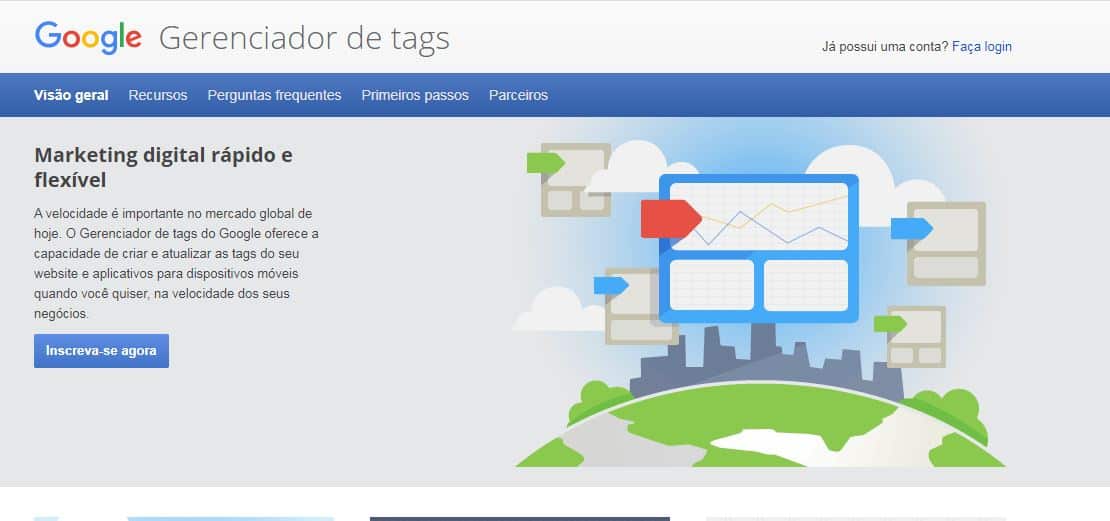
Em seguida, você terá que selecionar o contêiner, lembrando que no artigo lincado acima ensinamos os primeiros passos para criar a conta.
Clique sobre o nome do contêiner no nosso caso o “www.cupcom.com.br”

Em seguida, clique no quadro em “Adicionar uma nova tag”.
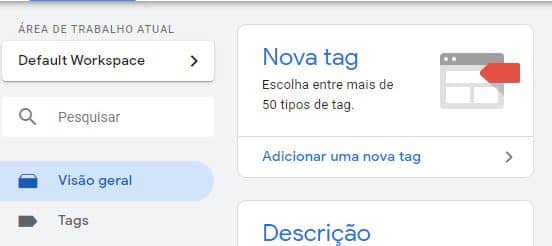
Ou no menu “Tags” e depois em “Nova”.
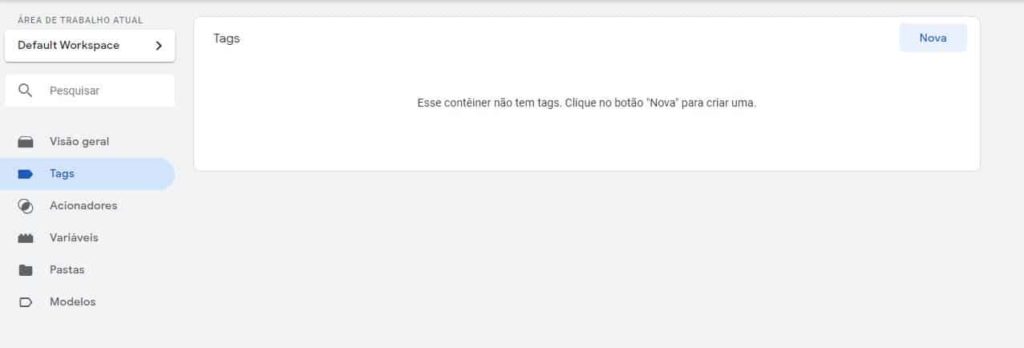
Após isso, dê um nome para sua TAG e clique no quadro “Configuração de Tag”, irá abrir a tela de Tags. Você pode adicionar uma TAG conforme suas necessidades, nesse tutorial vamos adicionar um “HTML personalizado” com um script, apenas para teste.
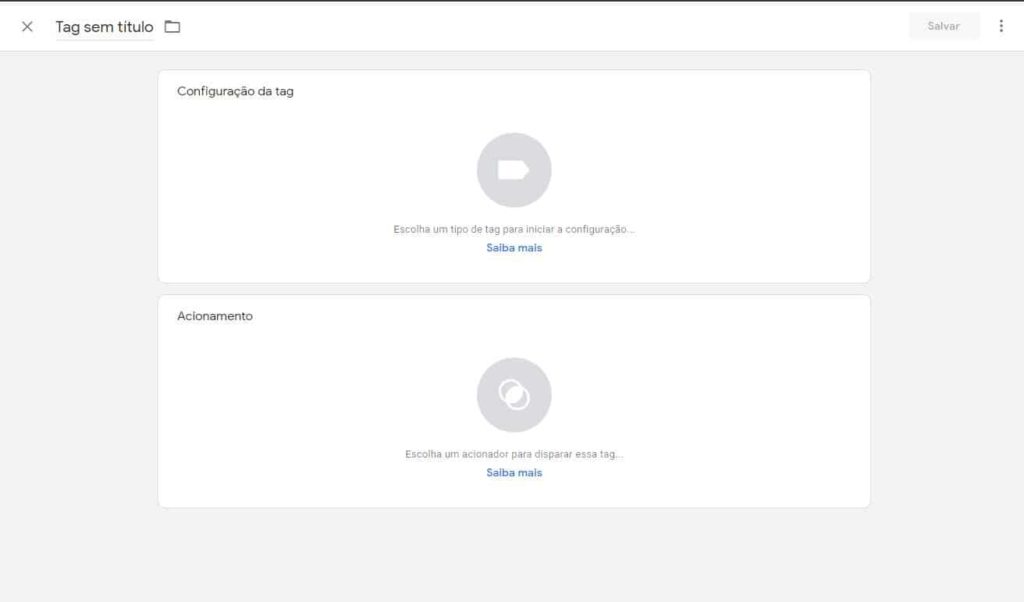
Para seguir o tutorial clique em “HTML personalizado”
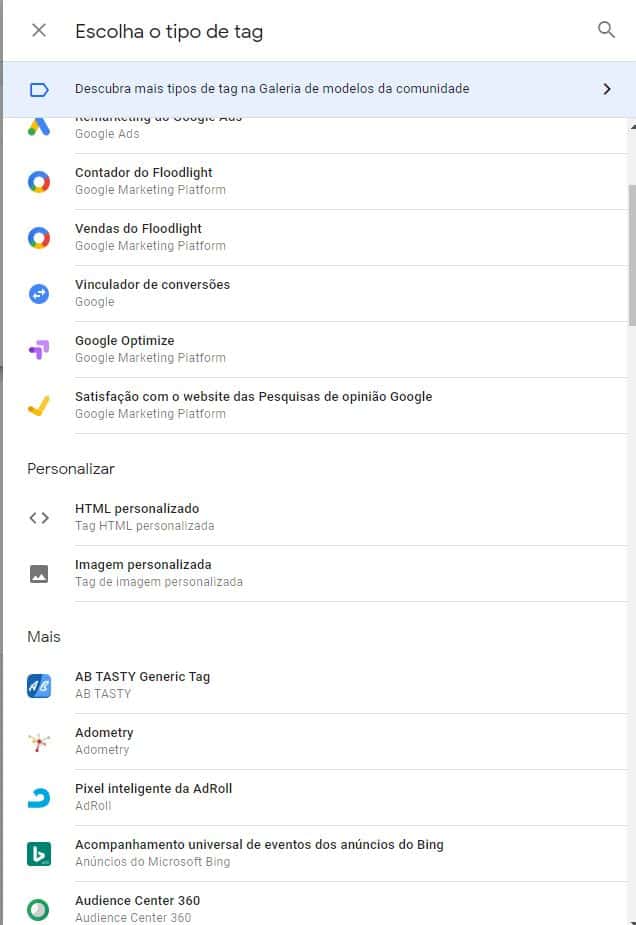
Em seguida, irá abrir a caixa de códigos do Tag Manager, para testar vamos inserir uma alerta em seu site, copie o código abaixo e insira na caixa de códigos.
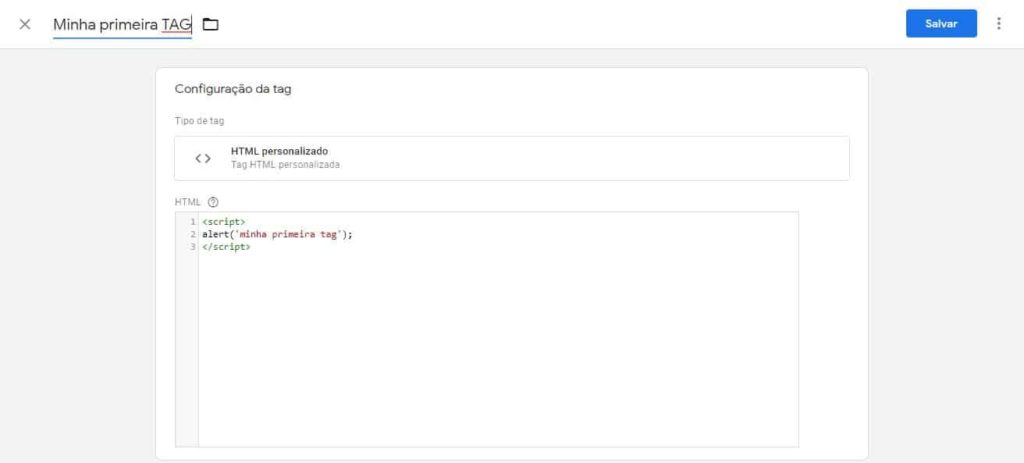
Em seguida, é preciso adicionar um acionador, que você aprendeu o que é no artigo lincado acima, nosso acionador vai para todas as páginas no site. clique em “All pages”.
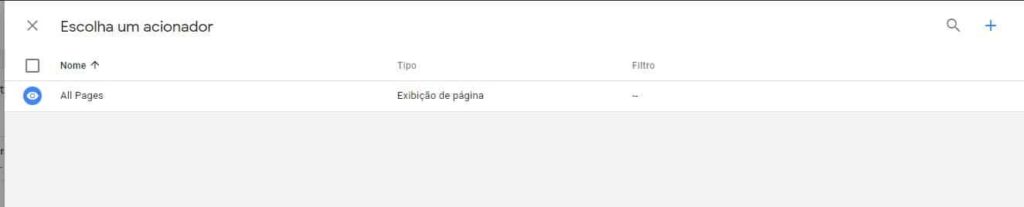
Agora clique em “Salvar”.

Sua tag foi criada, para conferir se está tudo certo, e se sua tag está funcionando, você pode clicar em “Visualizar ”, você entrará no modo visualização do tag manager, onde é possível ver todas as tags criadas em seu site.

Para sair do modo de visualização clique em “Sair do modo de visualização”
Após clicar em visualizar, entre em seu site, ele abrirá depurador de tags na parte inferior do navegador. Se você seguiu o tutorial corretamente, sua tag estará lá, com o nome: “Minha primeira tag”
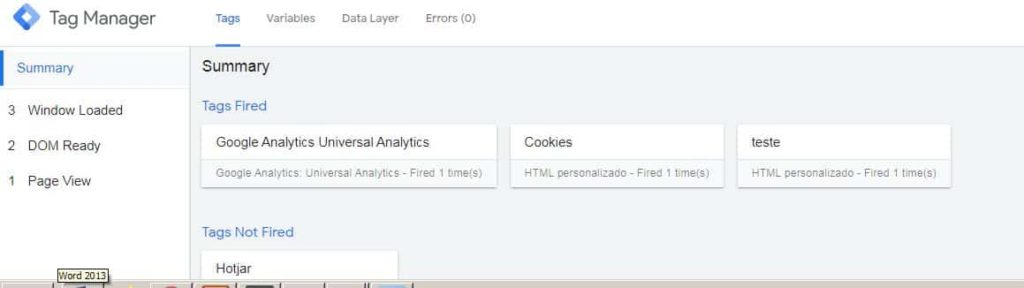
Agora, precisamos enviar ela para o site, clique no botão “Enviar” no canto superior direito da tela, ao lado de “Visualizar”.

Em seguida, você precisará adicionar o nome da versão da TAG e a descrição, após adicionar os dados, clique em “Publicar”.
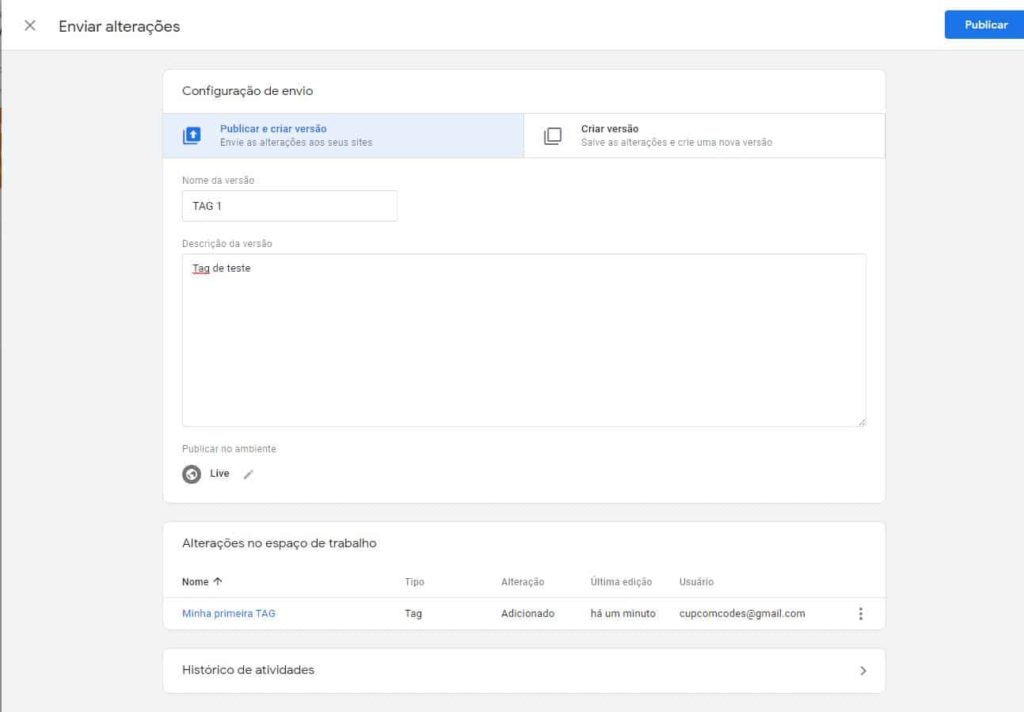
Sua tag está no ar, e funcionando, parabéns você criou sua primeira tag, espero ter ajudado.


